Router Draytek 2927 là một thiết bị mạng cao cấp được sử dụng phổ biến trong các hệ thống mạng doanh nghiệp. Nó cung cấp nhiều tính năng mạnh mẽ như định tuyến, bảo mật, quản lý mạng và cung cấp kết nối Internet cho nhiều thiết bị trong một mạng LAN.
Mục đích của việc đổi địa chỉ IP cho lớp mạng LAN
Trong mạng LAN, địa chỉ IP là thông tin quan trọng giúp các thiết bị trong mạng nhận dạng và giao tiếp với nhau. Đôi khi, việc thay đổi địa chỉ IP cho lớp mạng LAN trên Router Draytek 2927 có thể cần thiết vì một số lý do như mở rộng mạng, tránh xung đột địa chỉ IP, hoặc thay đổi cấu trúc mạng tổ chức. Quá trình này đòi hỏi sự hiểu biết về cấu hình mạng và kỹ năng cài đặt trên giao diện quản lý của Router Draytek 2927.
Kiểm tra địa chỉ IP hiện tại của lớp mạng LAN
Truy cập vào giao diện quản lý của Router Draytek 2927
– Mở trình duyệt web trên máy tính và nhập địa chỉ IP mặc định của Router Draytek 2927 (thường là 192.168.1.1) vào thanh địa chỉ.
– Nhập tên đăng nhập và mật khẩu quản trị của Router Draytek 2927 để đăng nhập vào giao diện quản lý.
Tìm hiểu về phần cấu hình mạng LAN
– Tìm đến mục “Network” hoặc “LAN Settings” trong giao diện quản lý của Router Draytek 2927.
– Trong phần cấu hình mạng LAN, bạn sẽ tìm thấy thông tin về địa chỉ IP hiện tại của lớp mạng LAN. Thông thường, có các trường như “IP Address” (địa chỉ IP), “Subnet Mask” (mặt nạ mạng), và “Default Gateway” (cổng mặc định).
Xác định địa chỉ IP hiện tại của lớp mạng LAN
– Ghi lại địa chỉ IP, mặt nạ mạng và cổng mặc định hiện tại để có thông tin tham khảo trong quá trình thay đổi địa chỉ IP.
– Đảm bảo rằng bạn đã kiểm tra và ghi chính xác thông tin này, vì việc thay đổi địa chỉ IP mạng LAN có thể ảnh hưởng đến việc kết nối và truy cập vào mạng của các thiết bị khác trong mạng LAN.
|| Xem thêm: Hướng dẫn cấu hình Open VPN LAN to LAN Draytek
Thay đổi địa chỉ IP cho lớp mạng LAN trên Router Draytek 2927
Tình huống đặt ra:
– Mặc định Router Vigor có IP là 192.168.1.1 (Subnet mask 255.255.255.0)
– Bạn muốn thay đổi IP LAN của Router Vigor cho phù hợp với mạng LAN hiện tại của Công ty là 192.168.100.1
Bước 1: Nối cáp mạng từ máy tính vào port LAN 1 của DrayTek.
Đăng nhập vào giao diện web cùa Vigor: http://192.168.1.1 với user: admin / password: admin (Mặc định)
Bước 2: Thay đổi IP LAN
Vào LAN >> General Setup
Ở LAN 1: Chọn Details Page
– IP Address: Địa chỉ IP LAN của Router Vigor – Bạn có thể thay đổi cho phù hợp với mạng LAN hiện tại là 192.168.100.1
– Start IP Address: điền IP bắt đầu cấp (ví dụ 192.168.100.1)
– IP Pool Count: điền số lượng IP được cấp (ví dụ 200)
– Gateway IP Address: Điền IP router đã thay đổi tại mục IP Address phía trên (ví dụ 192.168.100.1)
– DNS Server IP Address: tại Primary IP Address và Secondary IP Address: Điền DNS server cấp cho máy con ( ví dụ 8.8.8.8/ 8.8.4.4)
– Nhấn OK
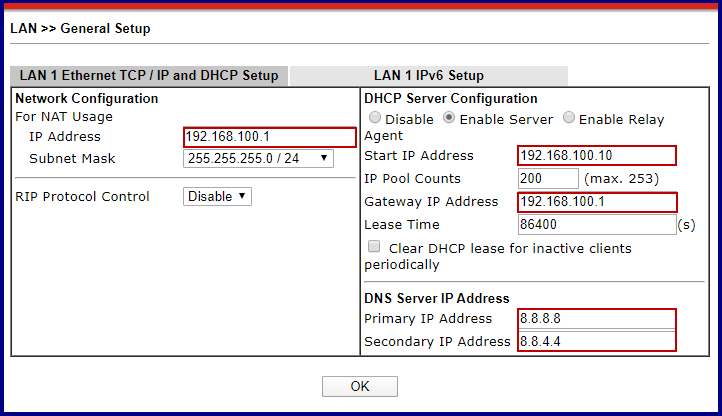
- Sẽ hiện ra thông báo yêu cầu khởi động lại Router Vigor >> Nhấn OK

Sau khi Router Draytek khởi động lại bạn có thể sử dụng Router Vigor với IP mới là 192.168.100.1
|| Xem thêm: Cấu hình NAT Port trên Router Draytek chi tiết, nhanh chóng
Trường hợp IP đổi bị trùng

Có nghĩa là IP bạn muốn đổi (Ví dụ là 192.168.2.1) trùng với một trong những IP mà Router Vigor đang sử dụng (LAN 2,3,4 hoặc IP routed subnet). Các lớp mạng sau thường được Vigor sử dụng:
+ LAN 1 : 192.168.1.1/24
+ LAN 2 : 192.168.2.1/24
+ LAN 3 : 192.168.3.1/24
+ LAN 4 : 192.168.4.1/24
+ LAN 5 : 192.168.5.1/24
…
+ IP Route : 192.168.0.1/24
Trong trường hợp này hãy làm theo hướng dẫn bên dưới:
(Hướng dẫn bên dưới giúp bạn có thể đổi IP của Vigor thành 192.168.2.1 – Trùng với lớp mạng LAN 2 có sẳn)
Bước 1: Đăng nhập vào giao diện web cùa Roter Vigor: http://192.168.1.1 với user: admin / password: admin (Mặc định)
Bước 2: Thay đổi IP LAN 2 thành 192.168.20.1 (Khác với lớp mạng 192.168.2.1)
– Vào LAN >> VLAN Configuration: chọn Enable
+ VLAN 0: Chọn P1,2,3,4 và SSID 1,2,3,4 (nếu Vigor có chức năng Wifi)
+ VLAN 0: Subnet chọn LAN1
+ VLAN 1: Chọn Port bất kỳ (ví dụ Port P5)
+ VLAN 1: Subnet chọn LAN báo trùng lớp mạng (ví dụ LAN 2)
+ Nhấn OK

+ Sẽ hiện ra thông báo yêu cầu khởi động lại Vigor. BỎ QUA THÔNG BÁO NÀY và làm tiếp các bước bên dưới

– Vào LAN >> General Setup
– Chọn Details Page của LAN hoặc IP Routed Subnet nào trùng lớp mạng với IP bạn muốn đặt cho Vigor. Trường hợp này là LAN 2
– Ở LAN 2: Chọn Details Page

+ IP Address: Điền vào 192.168.20.1
+ Các phần khác không thay đổi
+ Nhấn OK >> Sẽ hiện ra thông báo yêu cầu khởi động lại Vigor. BỎ QUA THÔNG BÁO NÀY và làm tiếp các bước bên dưới
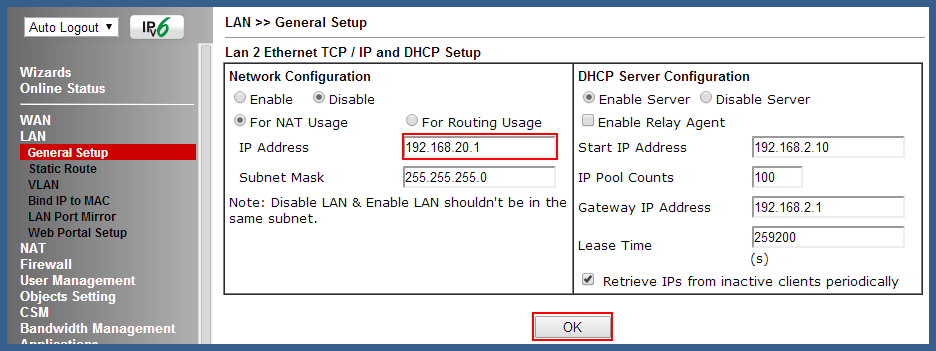
Bước 3: Thay đổi IP LAN 1 thành 192.168.2.1 theo đúng yêu cầu
– Vào LAN >> General Setup
– Ở LAN 1: Chọn Details Page

– IP Address: Địa chỉ IP LAN của Vigor – Bạn có thể thay đổi cho phù hợp với mạng LAN hiện tại là 192.168.2.1
– Nhấn OK

Sẽ hiện ra thông báo yêu cầu khởi động lại Router Vigor >> Nhấn OK
Sau khi Router Vigor khởi động lại bạn có thể sử dụng Router Vigor với IP mới là 192.168.2.1 ./.
Bước 4: Tắt tính năng VLAN
Vào LAN >> VLAN, bỏ check Enable >> nhấn OK reboot và reboot thiết bị

|| Xem thêm: Hướng dẫn cấu hình VLAN trên Draytek Vigor2962/3910/3220
Kết luận
Tóm tắt lại quá trình đổi địa chỉ IP cho lớp mạng LAN trên Router Draytek 2927
Trong bài viết này, chúng ta đã tìm hiểu về quá trình đổi địa chỉ IP cho lớp mạng LAN trên Router Draytek 2927. Đầu tiên, chúng ta đã truy cập vào giao diện quản lý của router thông qua trình duyệt web và nhập tên đăng nhập và mật khẩu quản trị. Sau đó, chúng ta đã xác định địa chỉ IP hiện tại của lớp mạng LAN bằng cách tìm hiểu phần cấu hình mạng LAN trong giao diện quản lý. Tiếp theo, chúng ta đã thực hiện quá trình thay đổi địa chỉ IP cho lớp mạng LAN bằng cách cập nhật thông tin cấu hình mạng LAN trong giao diện quản lý của Router Draytek 2927.
Đảm bảo hoạt động ổn định của mạng LAN sau khi thay đổi địa chỉ IP
Khi thay đổi địa chỉ IP cho lớp mạng LAN, rất quan trọng để đảm bảo rằng mạng LAN vẫn hoạt động ổn định sau quá trình thay đổi. Điều này đòi hỏi kiểm tra kết nối và cấu hình địa chỉ IP mới cho các thiết bị trong mạng LAN, đồng thời đảm bảo rằng các thiết bị có thể giao tiếp với nhau và truy cập Internet một cách chính xác. Nếu gặp vấn đề, bạn cần xem xét lại cấu hình mạng LAN và thực hiện các bước khắc phục cần thiết.
Quá trình đổi địa chỉ IP cho lớp mạng LAN trên Router Draytek 2927 có thể giúp bạn quản lý và điều chỉnh mạng LAN của bạn theo nhu cầu và yêu cầu cụ thể. Tuy nhiên, lưu ý là việc thay đổi địa chỉ IP có thể ảnh hưởng đến sự kết nối và truy cập của các thiết bị trong mạng LAN, vì vậy hãy chắc chắn rằng bạn đã hiểu rõ quy trình và có kiến thức cần thiết trước khi thực hiện bất kỳ thay đổi nào trên mạng LAN của mình.







